
Hướng dẫn, thủ thuật về iPhone - iOS
ĐỪNG BỎ LỠ một số iPad đang GIẢM SỐC tại TGDĐ:
Máy tính bảng nói chung và iPad nói riêng là một trong những thiết bị công nghệ ngày càng thông dụng, hỗ trợ người dùng cả trong công việc, học tập và giải trí. Tuy nhiên, dù là một sản phẩm với nhiều tính năng vượt trội thì vẫn không hoàn toàn tránh khỏi trường hợp iPad không nhận SIM. Bài viết dưới đây sẽ giải đáp nguyên nhân và cách pháp khắc phục tình trạng trên hiệu quả nhất.
1. Nguyên nhân gây lỗi iPad không nhận SIM
Do SIM bị hỏng
Có thể nguyên nhân của vấn đề này xuất phát từ việc do SIM của bạn bị lỗi hoặc bị cháy khiến iPad không thể nhận SIM.
Ngoài ra, xung đột phần mềm trên iPad hoặc SIM bị mòn lớp đồng tiếp xúc sau một quá trình sử dụng cũng có thể dẫn đến việc cháy SIM.

Do SIM bị mòn, hỏng
Cách giúp bạn xác định vấn đề ở SIM hay iPad rất đơn giản, bạn chỉ cần tháo SIM của iPad và lắp thử vào thiết bị khác. Nếu không có điều bất thường thì có thể lỗi ở iPad của bạn. Ngược lại, thì vấn đề do SIM, bạn có thể thay mới là khắc phục được.
MUA NGAY SIM SỐ ĐẸP GIÁ TỐT TẠI ĐÂY
Do iPad đã bị khóa mạng
Nếu iPad của bạn là hàng xách tay từ nước ngoài về thì rất có thể iPad đã bị khóa mạng. Điều này làm cho SIM lắp vào sẽ không được iPad hỗ trợ và báo lỗi không nhận SIM.
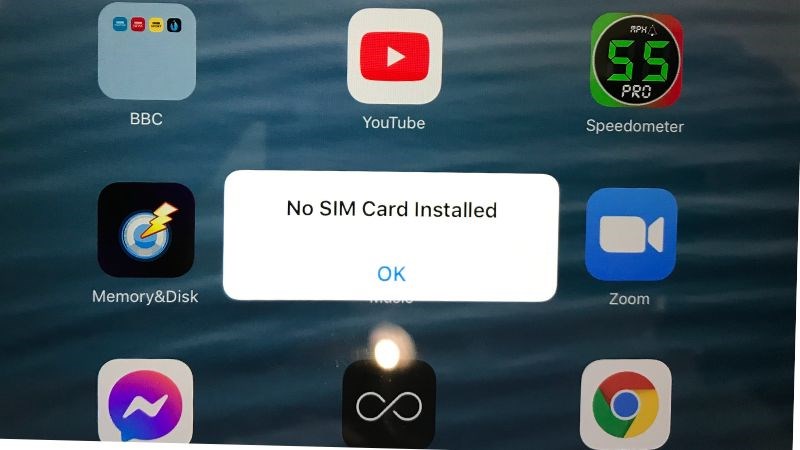
iPad không nhận SIM do đã bị khóa mạng
Do lỗi nhà mạng, tín hiệu sóng yếu
Nếu bạn đang ở nơi sóng chập chờn hoặc yếu thì sẽ khiến iPad rất khó khăn để bắt được sóng hoặc không nhận SIM. Đặc biệt là các khu vực kín như: hầm chung cư, thang máy hoặc ở khu vực xa trạm phát sóng di động.
Khi đó, bạn cần di chuyển tới nơi thoáng hoặc không quá thấp và để iPad tự bắt sóng trở lại.

iPad đang ở nơi không có sóng
Do iPad gặp lỗi trong quá trình cài đặt iOS
Quá trình cài đặt iOS, có thể xảy ra lỗi mà bạn không biết gây nên tình trạng iPad không nhận SIM.
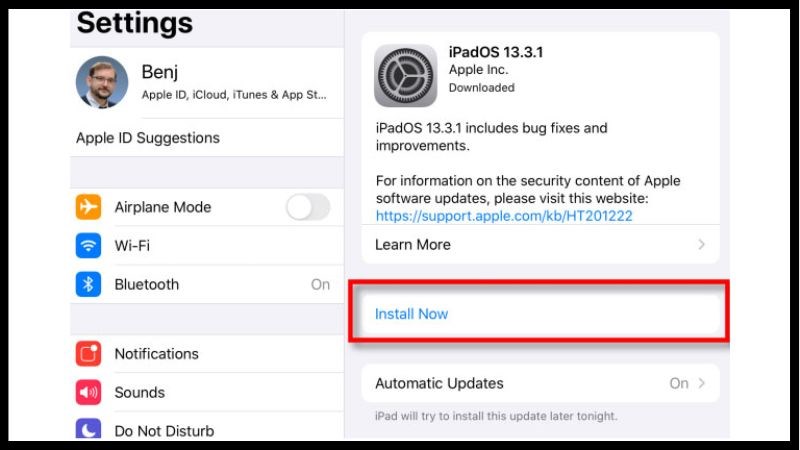
Cài đặt iOS có thể gây nên tình trạng iPad không nhận sim
Do lỗi thiết bị không nhận SIM
Nếu iPad bị rơi hoặc va chạm mạnh trong quá trình sử dụng thì rất có thể đây là nguyên nhân làm SIM bị lỏng.

Khe SIM bị lỏng
2. Cách khắc phục lỗi iPad không nhận SIM
Bật tắt chế độ máy bay kiểm tra tín hiệu sóng nhà mạng
Nếu nguyên nhân khiến iPad không nhận SIM là do lỗi mạng thì bạn hãy thử đưa iPad về chế độ máy bay sau đó tháo SIM ra và lắp lại. Lúc này bạn hãy tắt chế độ máy bay vừa bật ở trên và máy sẽ nhận sóng bình thường.
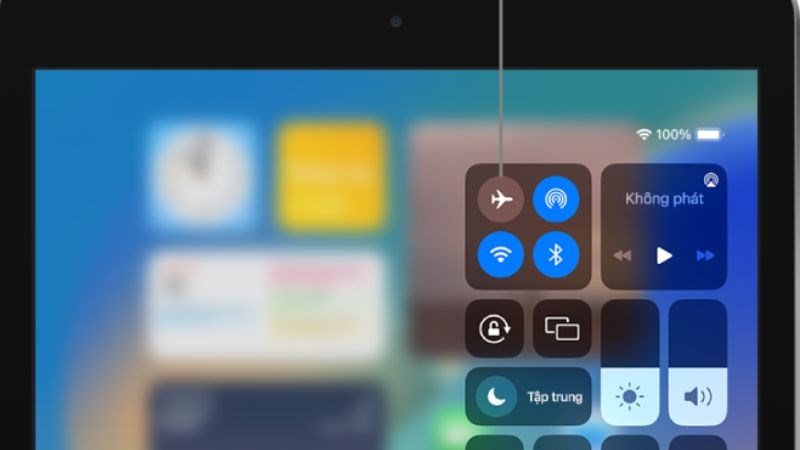 Tháo SIM ra và lắp lại > Tắt chế độ máy bay" width="800" height="450">
Tháo SIM ra và lắp lại > Tắt chế độ máy bay" width="800" height="450">
Bật chế độ máy bay > Tháo SIM ra và lắp lại > Tắt chế độ máy bay
Vệ sinh SIM và khe cắm SIM của máy tính bảng
Sau một quá trình sử dụng, bạn nên vệ sinh SIM và khay SIM để làm sạch bụi vì rất có thể bụi ở các kẽ trên khay SIM khiến khay SIM không thể lắp đúng vị trí.
Bạn có thể dùng khăn mềm để vệ sinh và sau đó lắp lại để kiểm tra iPad đã nhận SIM và lên sóng chưa.

Vệ sinh sim và khe cắm SIM bằng khăn mềm
Kiểm tra SIM có bị cắt sai không?
Một số loại SIM cũ có kích thước to hơn so với khay để SIM của iPad nên bạn sẽ cần cắt bớt SIM. Nhưng nếu không cẩn thận sẽ rất dễ cắt phạm vào SIM và dẫn đến iPad không nhận được SIM.
Cách khắc phục trường hợp này là bạn hãy đến các đại lý SIM thẻ để đổi lại SIM. Và sau đó, bạn có thể lắp SIM mới vào sử dụng bình thường.

Cần kiểm tra kích thước SIM có tương thích với iPad không
Khởi động lại iPad
Đối với iPad có nút Home như iPad Air
Để khởi động iPad, bạn chỉ cần nhấn giữ nút nguồn và nút Home cùng một lúc, sau đó iPad sẽ tự tắt và bắt đầu khởi động lại.

Nhấn giữ nút nguồn và nút Home
Trong trường hợp dòng iPad không có nút Home
Bước 1:Nhấn và thả nhanh nút âm lượng ở gần nút nguồn nhất.
Bước 2:Nhấn và thả nhanh nút âm lượng ở xa nút nguồn nhất.
Bước 3: Nhấn giữ nút nguồn và khi logo Apple xuất hiện, hãy thả nút nguồn.
-800x500.jpg)
Nhấn và thả nhanh các nút âm lượng và nút nguồn để khởi động lại iPad
Restore iPad bằng iTunes
Để khắc phục tình trạng iPad không nhận SIM do cài đặt iOS, bạn nên cập nhật iTunes hoặc iOS phiên bản mới nhất bằng cách kết nối iPad với máy tính để iTunes nhận thiết bị và tự cập nhật phiên bản mới.
Sau đó, bạn hãy nhấn Restore. Quá trình này sẽ giúp khắc phục được tình trạng lắp SIM vào iPad không nhận.
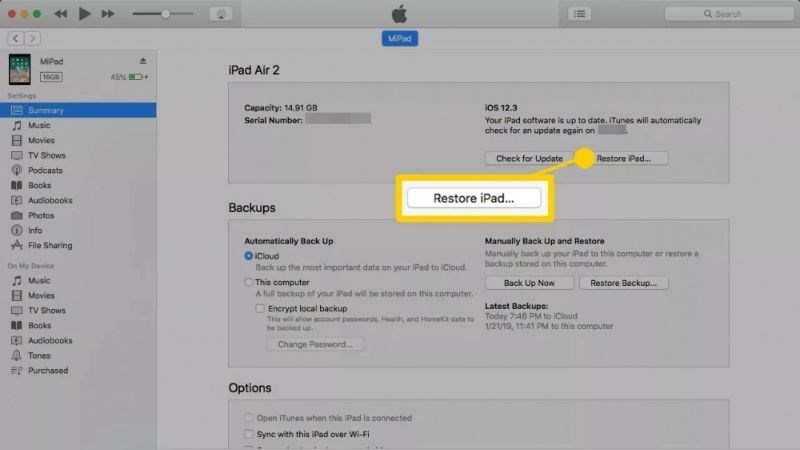
Nhấn Restore sau khi kết nối iPad với máy tính
Cập nhật lại cho máy phiên bản IOS mới nhất
Vào phần Cài đặt (Settings)> Chọn nút Cập nhật phần mềm (Install). Khi đó, hệ thống sẽ tìm phiên bản tương thích với iPad của bạn. Bạn chỉ cần tải về và cài đặt phiên bản đó.
-800x450.jpg) Chọn nút Cập nhật phần mềm" width="800" height="450">
Chọn nút Cập nhật phần mềm" width="800" height="450">
Chọn Cài đặt > Chọn nút Cập nhật phần mềm
Đưa máy tới trung tâm hỗ trợ xử lí khi hỏng phần cứng
Nếu như các cách trên vẫn không thể khắc phục được lỗi iPad của bạn vẫn không nhận SIM thì có thể thiết bị của bạn bị hỏng khay SIM, phần tiếp xúc với bo mạch…
Lúc này bạn nên mang thiết bị đến trung tâm bảo hành để được kiểm tra và có biện pháp để khắc phục dứt điểm.

Đưa máy tới trung tâm hỗ trợ xử lí
SĂN NGAY MÃ GIẢM SỐC TGDĐ TẠI ĐÂY
ĐỪNG BỎ LỠ một số máy tính bảng nổi bật đang được kinh doanh tại TGDĐ:
Trên đây là một số thông tin hướng dẫn về cách khắc phục lỗi iPad không nhận SIM mà chúng tôi muốn giới thiệu. Hi vọng sẽ giúp ích cho bạn trong việc sử dụng iPad.
Link nội dung: https://caohockinhte.edu.vn/cach-mo-sim-ipad-a56893.html